ps制造逼真的木纹效果
发布时间:2017-01-03 来源:查字典编辑
摘要:今天为大家分享ps制造逼真的木纹效果方法,很适合新手来学习,推荐到查字典教程网,来看看吧。步骤1.新建文件(303px-396px),背景填...
今天为大家分享ps制造逼真的木纹效果方法,很适合新手来学习,推荐到查字典教程网,来看看吧。
步骤
1. 新建文件(303px-396px),背景填充指定木色(C8AC5F)。如图
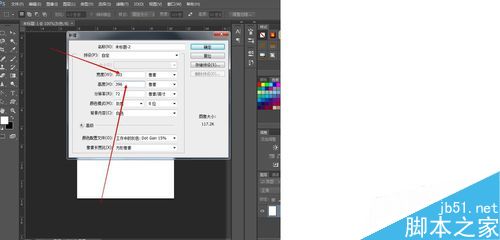

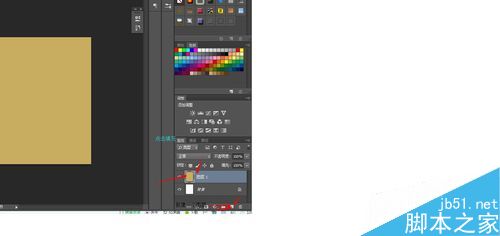
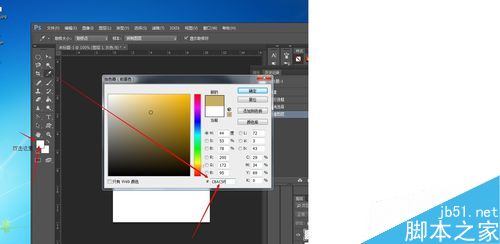
设置前景色褐色(9C7236),画笔工具,柔边30px,竖向绘制5条花纹。如图:
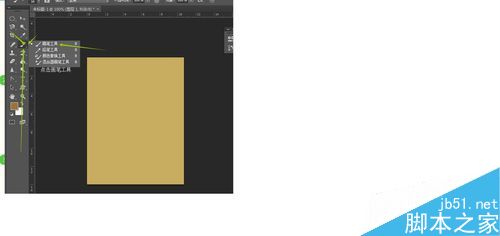
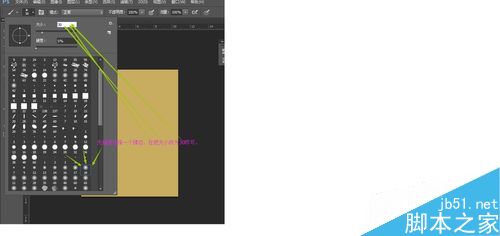
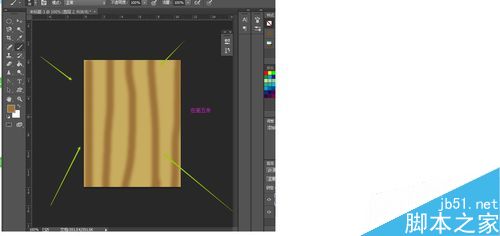
1.滤镜:“扭曲”-“切变”;
2.杂色”-“添加杂色”(数量5、单色);
3.动感模糊”(距离10px,角度0)。
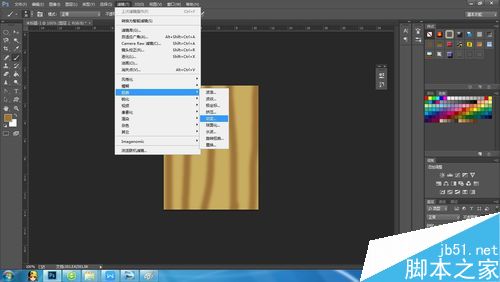
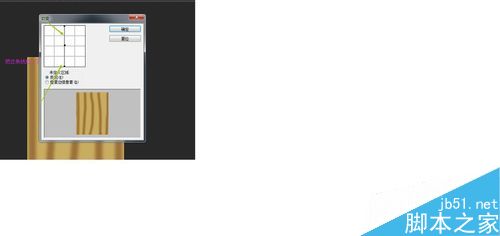
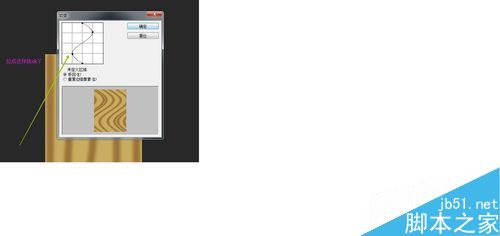
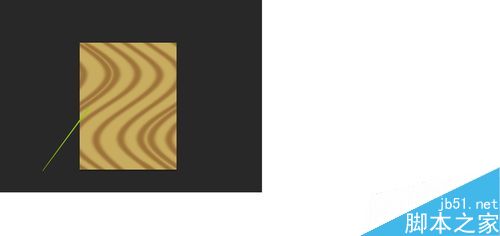
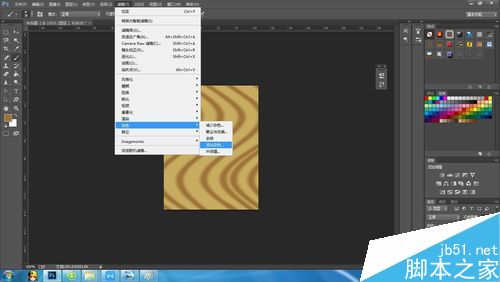
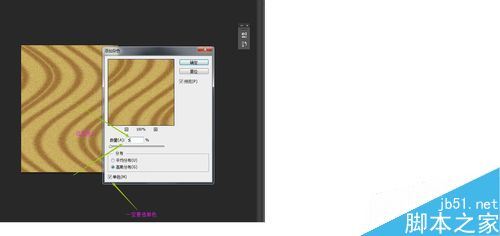
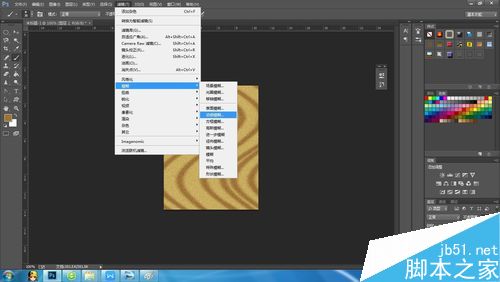
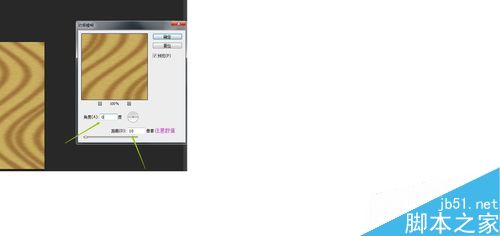
最后按Ctrl+T,顺时针90旋转花纹
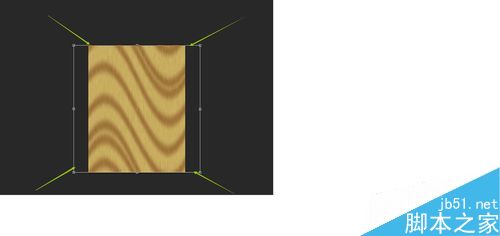
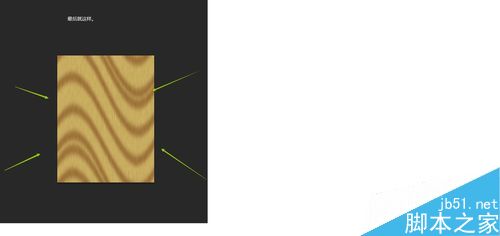
以上就是ps制造逼真的木纹效果方法介绍,操作很简单的,大家学会了吗?希望能对大家有所帮助!


